Страница адаптирована для версии 19!
Таблицы
Содержание |
Введение
С точки зрения химической графики, таблицы играют вспомогательную роль на схемах и в уравнениях химических реакций. Для подготовки и оформления таблиц лучше воспользоваться специализированными средствами, в первую очередь — текстовым редактором. Но нередки и ситуации, когда необходимо подготовить целостную иллюстрацию, одним из элементов которой является таблица.
С точки зрения обсуждаемого приложения, следует говорить о возможности, реализованной на крайне примитивном уровне. Пусть и редко, но востребованной, справиться с которой «нахрапом» не удастся никому, даже если внимательно прочитать руководство. Если давать этому объективную оценку, то получится заготовка или общая идея, но никак не табличный редактор.
Доступ к этим материалам предоставляется только зарегистрированным пользователям!
Для создания таблицы следует воспользоваться инструментом ![]() .
Здесь важно, что буксировка мышью всегда создает таблицу с размерами 2*2 ячейки.
.
Здесь важно, что буксировка мышью всегда создает таблицу с размерами 2*2 ячейки.
Щелчок мыши на свободном месте приведет к открытию диалога создания таблицы, где можно указать требуемое количество ячеек по горизонтали и вертикали.
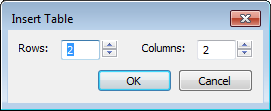
В значениях диалога запоминаются последние введенные значения.
После того, как таблица будет создана, можно сделать следующее.
- Выделить таблицу или несколько составляющих элементов.
- Изменить размер таблицы (с пропорциональным изменением размеров ячеек) инструментами выделения или создания таблиц.
- Изменить размер строк и колонок, наведя инструмент
 на разделяющую линию.
Курсор примет характерный вид двунаправленной стрелки (⇼), после чего производится перемещение границы.
на разделяющую линию.
Курсор примет характерный вид двунаправленной стрелки (⇼), после чего производится перемещение границы.
-


- Вызвать контекстное меню таблицы правым щелчком мыши (при любом выбранном инструменте) на ее полях:
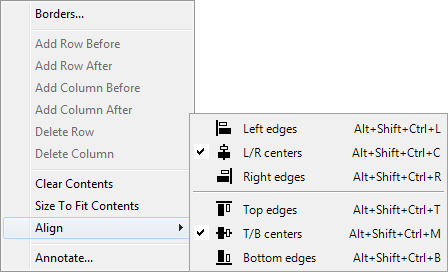
- Изменить параметры рамки.
- Аннотировать любой из выделенных объектов таблицы.
Управление таблицей
Большинство действий может быть осуществлено инструментами выделения «Стрелка» и «Лассо», либо фактически обсуждаемым здесь инструментом работы с таблицами. Ситуации, отличающиеся от этой, будут оговариваться отдельно.
Доступ к этим материалам предоставляется только зарегистрированным пользователям!
....
Заполнение таблицы
Если вы всё же захотите воспользоваться этой, крайне странной возможностью, то настоятельно рекомендую воспользоваться изложенным алгоритмом.
Доступ к этим материалам предоставляется только зарегистрированным пользователям!
Выделение таблицы и её элементов
Данное действие почти подчиняется законам компьютерной пользовательской логики, но требует изрядного терпения и, возможно, использования разных инструментов. Выделить бывает нужно:
- Всю таблицу.
- Отдельную ячейку.
- Строку.
- Столбец.
- Группу ячеек.
Назначение выделения:
- Удаление.
- Добавление.
- Выравнивание.
- Изменение границ (рамки).
- Аннотирование.
Доступ к этим материалам предоставляется только зарегистрированным пользователям!
В обычном состоянии неизмененная таблица выглядит в виде прямоугольных ячеек, очерченных черным контуром.




Доступ к этим материалам предоставляется только зарегистрированным пользователям!
Работа с рамкой
Единственный вариант перехода — контекстное меню (пункт Borders), после вызова которого откроется диалог.
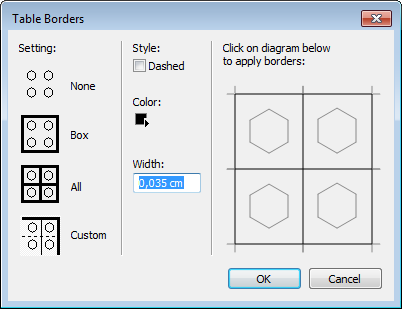
Доступ к этим материалам предоставляется только зарегистрированным пользователям!
Далее в нем присутствует набор из 8 фиксированных цветов и возможность перехода в стандартную полную палитру. Подробнее про работу с цветом см. здесь.
Доступ к этим материалам предоставляется только зарегистрированным пользователям!
Работа с данным образцом интуитивно непонятна, но опыт и терпение позволяют добиться нужного результата.
Строки/столбцы таблицы
Доступ к этим материалам предоставляется только зарегистрированным пользователям!
Текстовые псевдотаблицы
Иногда бывает нужно разместить текстовые данные на схеме в таком виде, чтобы они размещались как бы в ячейках таблицы с отключенными данными. Задействовать для этого таблицу слишком трудоемко.
В любой аналогичной программе для этого создается соответствующее числу ячеек количество текстовых блоков, которые затем выравниваются встроенными механизмами или вручную. При наличии определенного навыка работа выполняется достаточно легко.
Однако в ChemDraw предусмотрена дополнительная возможность, делающая эту работу намного более комфортной.
Доступ к этим материалам предоставляется только зарегистрированным пользователям!
В качестве примера воспользуемся следующим вариантом:
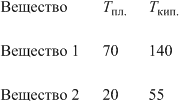
Если попытаться выделить таблицу, то мы обнаружим не один, а 9 текстовых блоков.
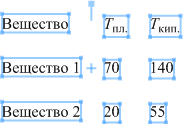
Каждый из них может обрабатываться полностью самостоятельно, продолжая оставаться элементом единой таблицы.
Воспользуемся этим. С моей точки зрения, строки в таблице отстоят слишком далеко друг от друга. Сблизим их, подняв сначала две нижних строки, а потом — самую нижнюю.
Для любых перемещений следует использовать только клавиши управления курсором (если предполагается повторяемый сдвиг на определенное расстояние) либо левую кнопку мыши при нажатой клавише Shift (для обеспечения строго вертикального или горизонтального смещения).

Думаю, понятно, что, если бы строк было не 3, а 5, то процедуру пришлось бы проделать 4 раза. Группировка ячеек в строке, конечно, несколько упростит работу, но и создаст дополнительные проблемы.
Доступ к этим материалам предоставляется только зарегистрированным пользователям!
Для редактирования содержимого ячеек следует выбрать текстовый инструмент ![]() и щелкнуть в нужной ячейке.
Программа перейдет в режим редактирования текста с предварительным выделением содержимого текстового блока.
Идентичный эффект произойдет при двойном щелчке любым из инструментов выделения: «Стрелкой» или «Лассо».
и щелкнуть в нужной ячейке.
Программа перейдет в режим редактирования текста с предварительным выделением содержимого текстового блока.
Идентичный эффект произойдет при двойном щелчке любым из инструментов выделения: «Стрелкой» или «Лассо».
В завершенной таблице можно последовательно переходить к следующей ячейке клавишей Tab. При этом текст ячейки будет выделяться. Для движения в обратную сторону можно воспользоваться сочетанием Shift+Tab, но работает оно только в пределах строки.
См. также Текстовые возможности
